Anda boleh memasukkan atau menulis tulisan jepun di dalam software yang bukan di dalam bahasa jepun seperti software email ataupon windows office. Anda tidak perlu install software keyboard yang baru kerana setiap computer Microsoft Windows ada perisian untuk keyboard bahasa jepun. Anda boleh menaip di dalam bahasa jepun seperti Hiragana, Katagana, Kanji mengunakan keyboard yang sedia ada di computer anda.
Untuk mereka yang menggunakan Windows
Anda hanya perlu MS-IME untuk input bahasa jepun. MS-IME adalah perisian input bahasa jepun dan ianya termasuk di dalam standard aksesori untuk Windows XP, Windows VISTA dan Windows 7. MS-IME memang sedia ada di dalam hard disk ataupon di dalam system disk untuk Windows versi bahasa inggeris dan anda hanya perlu mengaktifkannya jika anda belum mengaktifkannya. Pastikan computer anda ada Font Jepun sebelum menggunakan MS-IME
Untuk mereka yang menggunakan MAC
Perisian input jepun; KOTOERI disediakan di MAC OS.
Persiapan untuk Windows
Windows XP
Langkah 1 - Pemasangan MS-IME
- Buka Control Panel dari menu start
- Buka "Date, Time, language, and Regional options"
- Buka "languages"
- Klik "Detail..."
- Pastikan anda telah install East Asian languages. Kalau tiada, kena install dulu.
- Klik "Add.."
- pilih "japanese" untuk input language
- pilih "Microsoft IME" untuk keyboard layout
- pastikan MS-IME telah ditambah. Anda akan dapat lihat font jepun telah di install dan anda akan memiliki Japanese Input System (MS-IME 2001)
- Tekan OK
- pastikan bar bahasa (Language Bar) telah muncul di taskbard di sebelah kanan bawah skrin monitor anda atau di sisi kanan atas dekstop anda.
- Buka control panel dari start menu
- Buka "clock, language and Region"
- Buka " Change keyboards or other methods" of "Regional and language"
- Klik " Change keyboards..." of "keyboards and languages" tab
- Klik "Add..." dari tab "General"
- Pilih "Japanese" dan pilih "Microsoft IME"
- Pastikan "IME Microsoft telah ada di bahagian "Installed Services" dan tekan OK
- Pastikan bar bahasa (language Bar)telah muncul di taskbar di sebelah kanan bawah skrin monitor anda atau disisi kanan atas desktop anda.
- Buka perisian ataupon software yang anda mahu menaip dalam bahasa jepun. (contoh perisian email ataupon perisian microsoft office word
- klik bahasa mode 'EN" dari bar bahasa di sebelah bawah kanan skrin computer anda. Pilih "Japanese"
- Pastikan mode bahasa "EN"telah berubah ke mode jepun "JP". Anda boleh mengambil bar bahasa tersebut kuar dari taskbar dan memaparkannya sebagai floating bar pada dekstop.
- Klik mod Input "A"dan pilih "Hiragana"
- Anda telah berada di mod hiragana. Jika anda mahu menukar kan nya kepada kanji atau katagana, guna cara yang sama seperti di atas.
- sekarang cuba anda taip perkataan WATASHI. Mari kita cuba!!!
- Taip "WA TA SHI" dan わたし akan muncul. Dan jika anda tekan space bar, anda boleh memilih pilihan perkataan watashi yang anda taip tadi.
- Klik "JP"pada language bar dan pilih "English"
- "language bar" akan kembali ke mod inggeris
- Sila cuba untuk menetapkan "non-unicode programs di control panel dan setelah anda selesai, anda perlu untuk restart windows.
- Pertama, buka Control Panel dari Start Menu
- Buka "Date, Time, Language and Regional Options"
- Buka "Add Other Languages"
- Pilih "Advanced" tab dan pilih Japanese
- Pilih Yes dan akan dikehendaki untuk Restarst windows
Print screen di atas di ambil dari www.coscom.co.jp. Terima kasih














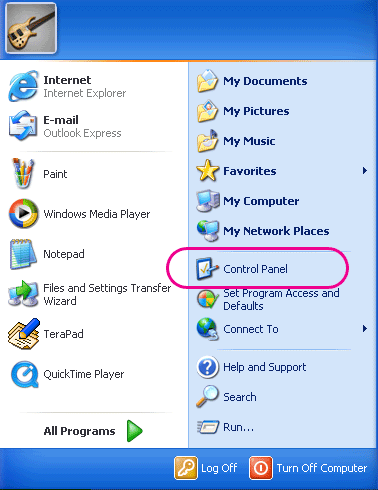

















2 comments:
おはいよ
ありがとう ございます
Post a Comment